修改远程桌面端口需要两个步骤:
1、打开注册表[HKEY_LOCAL_MACHINE\SYSTEM\CurrentControlSet\Control\TerminalServer\Wds\rdpwd\Tds\tcp],修改右边PortNamber的值,其默认值是3389(十进制),修改成所希望的端口即可,例如6565(要选成十进制)
2、再打开注册表[HKEY_LOCAL_MACHINE\SYSTEM\CurrentContro1Set\Control\ TerminalServer\WinStations\RDP-Tcp],修改右边PortNamber的值,其默认值是3389(十进制),修改成所希望的端口即可,例如6565(要选成十进制)
修改完后需要重启生效,注意防火墙的问题!
WinXP后擦除硬盘剩余空间命令cipher
用户在使用Win系统的时候,如果要对硬盘文件进行删除时,那么一定要记得彻底删除,这样就不会留下任何痕迹。但是在Win系统使用中,我们要怎样操作才能够彻底删除硬盘文件呢?对于这样的问题,可能很多用户都不知道该如何进行吧?下面就给大家介绍下,在Win系统中使用自带的cipher命令彻底删除硬盘文件的方法。
这项功能在WinXP、Win7、Win8.1、Win10中都存在,系统自带了一个名为cipher的命令行工具,其用途是使用EFS加密文件系统对文件进行加密。不过这个工具还有一个附加功能,可以用来对硬盘上的剩余空间进行擦写,从而安全删除剩余空间中包含的已删除文件。该工具使用方法非常简单。
擦除硬盘所有剩余空间:
1、在开始菜单或任务栏搜索框中输入CMD,在搜索结果中找到命令提示符,右键单击,选择以管理员身份运行。
2、在命令提示符中输入下面的命令,回车运行:cipher/w:c:
最后的字母“c”代表分区盘符,根据需要修改即可,之后只需要耐心等待。
为擦除数据,该工具会依次执行三个任务:首先,用0x00覆盖剩余空间,然后用数据0xFF覆盖剩余空间,最后再使用随机数据进行擦写。完成整个过程需要一些时间,取决于硬盘剩余空间大小。
[转]OPENWRT无线使用【802.1x】方法认证
内容转自:https://www.right.com.cn/forum/forum.php?mod=viewthread&tid=315225&page=1,根据自己情况有修改,特此说明。
1、安装wpad包,在线安装就行,是4百多K的,full的那个。
安装完后,在无线设置那里,密码设置就可以设置EAP了(先不要改),但是现在才是开始。
2、安装freeradius3认证服务软件相关的包,一共有29个,总共大概2M大小
建议使用控制台安装,(先opkg update更新源)可以
opkg install freeradius3 freeradius3-common freeradius3-democerts freeradius3-utils freeradius3-mod-always freeradius3-mod-attr-filter freeradius3-mod-chap freeradius3-mod-detail freeradius3-mod-digest freeradius3-mod-eap freeradius3-mod-eap-gtc freeradius3-mod-eap-leap freeradius3-mod-eap-md5
opkg install freeradius3-mod-eap-mschapv2 freeradius3-mod-eap-peap freeradius3-mod-eap-tls freeradius3-mod-eap-ttls freeradius3-mod-exec freeradius3-mod-expiration freeradius3-mod-expr freeradius3-mod-files freeradius3-mod-logintime
opkg install freeradius3-mod-mschap freeradius3-mod-pap freeradius3-mod-passwd freeradius3-mod-preprocess freeradius3-mod-radutmp freeradius3-mod-realm freeradius3-mod-unix
之所以分三次,我记得是一次装不完,可能opkg参数长度有限制。
3、修改freeradius配置
root@LEDE:~# vi /etc/freeradius3/clients.conf
ipaddr = 127.0.0.1 (如果不在同一个设备上,请写ap的ip地址)
secret = testing123
复制代码testing123是设置wpad进程访问认证服务器密码,可以自己修改。
root@LEDE:~# vi /etc/freeradius3/mods-enabled/eap
复制代码这里设置基于802.1x的认证协议类型
找到第一个default_eap_type = md5,改为default_eap_type = peap
3.3
root@LEDE:~# vi /etc/freeradius3/mods-config/files/authorize
这里设置802.11x认证账号,找到bob Cleartext-Password :=处,修改为zhangsan Cleartext-Password := “demima”
Reply-Message := “Hello, %{User-Name}”
zhangsan是用户名,demima是密码。注意要两行前面的#去掉
3.4
控制台运行 root@LEDE:~# radiusd -X
看到Ready to process requests说明安装包,配置没有大问题
如果有问题,查找下缺少的库文件补上就行了。
4、修改无线密码配置,如下图
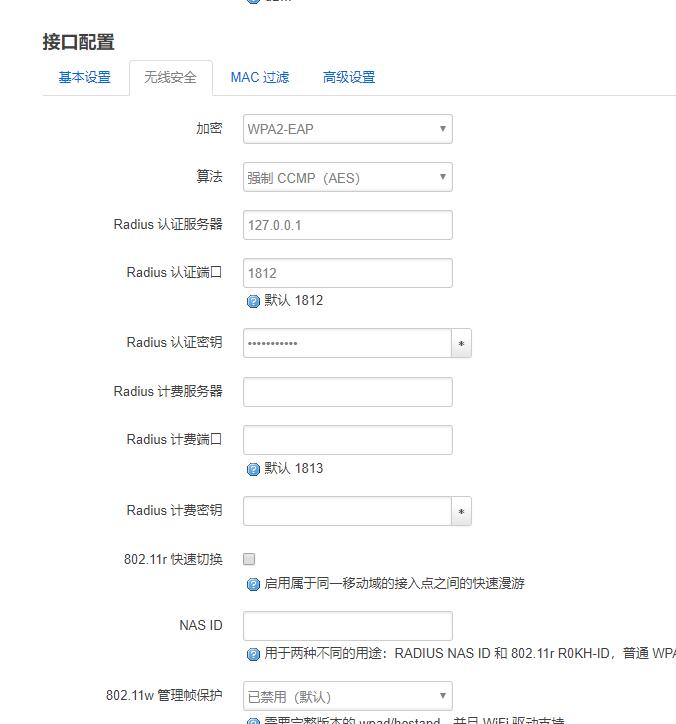
5、手机连接
IOS:
用户名:zhangsan 密码:demima
然后询问证书点接受(信任)
Android:
身份:zhangsan 密码:demima 其余项目不填
部分游戏机、监控等不支持,那就再开一个wpa/wpa2给他们用吧。手机一律eap接入,防止万能钥匙(家里就中过奖,密码被分享出去了……)
[转]关于openwrt用于dhcp客户端协议突破iptv的dhcp+鉴权(ipoe)
内容转自http://koolshare.cn/forum.php?mod=viewthread&tid=149406&page=1&extra=,根据自己情况有修改,特此说明。
特别说明:我们这里(河北联通)部分家庭光猫拨号,所有已经都配置好,此方法不适用。
大家都知道,现在电信、移动、联通iptv,很多地方都改用dhcp+,也就是ipoe来认证iptv业务,光猫中itv配置为桥接,盒子为dhcp+鉴权,用户名密码采用加密方式认证来获取IP。目前比较常见的openwrt接入iptv,是抄下机顶盒成功认证拿到的IP信息,openwrt设置静态IP来实现的。
这次带来的是,openwrt建立接口“IPTV”,采用dhcp客户端的方式,直接过认证拿到IP。
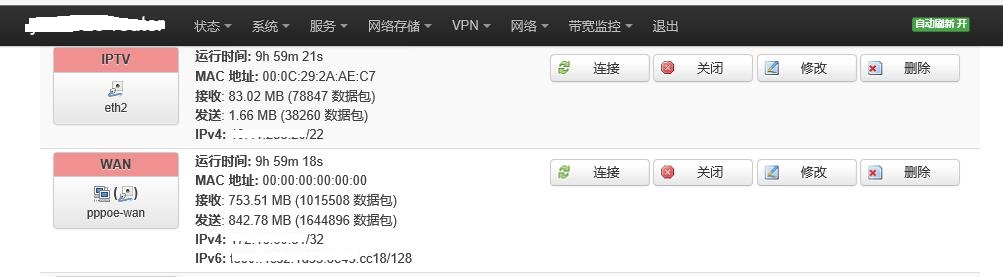
本教程只是简单的讲述要点,其他像怎么抓包啊请自行百度。 首先,老规矩,咱们用Wireshark来抓个包,看下dhcp+的握手过程 我们来看下dhcp discover请求里,包含了option12跟60两个关键的信息,也就是说iptv只认证盒子名称跟帐号密码(我们这里联通iptv只需要option60正确就能下发ip)
option60,也就是包含了iptv帐号密码的数据,想都不用想了,肯定是加密的。
接下来在openwrt上新建“IPTV”口,我这里是单独把eth2设为itv口的,然后光猫的ITV口(设置桥接,绑定端口2,话说我们这里没有绑定mac,所以无所谓啦)连到openwrt的IPTV对应的物理口上。IPTV口设置dhcp客户端,为了不影响上网,最好设置一下网关跃点,其他像防火墙啊啥的这里不作为重点讲述了。
修改/etc/config/network中的IPTV参数
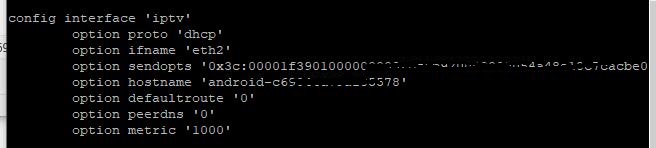
其中option hostname ‘XXXXX’填入我们抓包抓到的option12的明文信息,也就是机顶盒名称(我们这里不要求)
option sendopts ‘0x3c:00001f39…..’这个需要讲一下,因为option60是加密信息,我们抓包抓到的是16进制的信息,所以我们只能把抓到的信息原模原样发回去,所以用sendopts来发送,具体的用法可以自行查看udhcpc的用法说明。后面的0x3c,0x3c表示的是十六进制,也就是十进制的60,也就是我们发送option60信息。后面的00001f39…..就是上面抓包我让你们保存的option60的信息。
有的童鞋可能会问,我这里认证方式除了option60,还有其他,比如61,125,怎么办?
下面我来说一下option sendopts,抛砖引玉。抓包的数据,不管有没有加密,我们都能用sendopts来发送,比如,我拿到一个加密的option61,怎么办? option sendopts ‘0x3d:XXXXXXX…..’ 十六进制3d表示61,XXXX是抓包拿到的十六进制加密信息 option125怎么办? option sendopts ‘0x7d:XXXXXXX…..’ 十六进制7d表示125 当然了,这是发送十六进制的加密数据,那要是发送我上面说的明文option12呢? option sendopts ’12:XXXXXXX…..’ 是不是很简单?
获取到ip后udpxy、igmpproxy就自由发挥吧,不行的话设置下防火墙
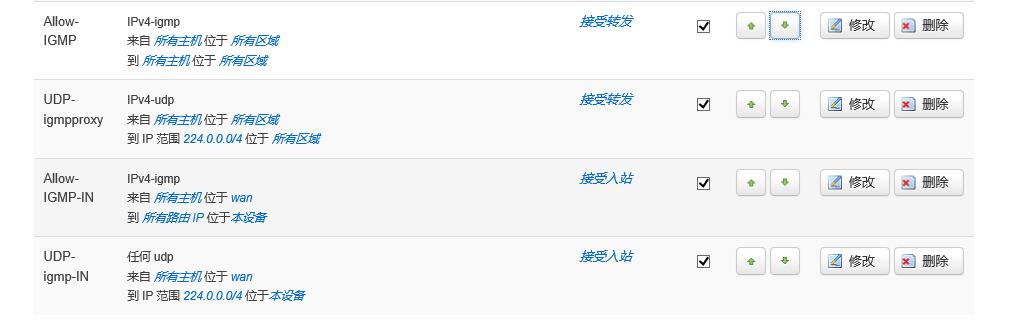
PS:我这里没有做这一步就获取到了ip,照这个改完反而不行,怪异。
修改dhcp客户端服务的脚本 我们找到/lib/netifd/proto/dhcp.sh,找到下面这行
————不包含这一行————
${vendorid:+-V “$vendorid”} \
————不包含这一行————
改成
————不包含这一行————
-V ” \
————不包含这一行————
牛听听“随听卡”另类玩法
赶着618打特价给小坏蛋买了个牛听听便携版当故事机用。
便携版牛听听可以用随听卡刷列表播放,还是比较方便的。想想用游泳卡和电影卡刷了下,说没有听单。说明卡应该能用。可以把家里部分可用的nfc卡片当“随听卡”使用了,废物利用嘛~~~
需要准备的工具:
1、可以读取卡id的nfc手机或其他设备一个
2、可以刷牛听听读取后说无此听单的nfc卡(卡片id必须是xx:xx:xx:xx类型)
如何使用(自己的卡是没有条码可以扫描的)
1、用手机读取卡id,推荐个软件nfc卡模拟(不用root,只是读取),读取后屏幕会显示四组16进制数,记下。(例如:16 15 99 66)
2、去百度搜索“16159966十进制”,把十进制数记好(这个16159966十六进制数转换为十进制是370514278)。或用16进制转10进制工具,道理一样。、
3、打开牛听听去绑定这张卡。任意找一个歌曲或者听单,绑定nfc,这个时候出现扫一扫,点右下角手动输入,将转换好的十进制数(这里是370514278,需要补零,填写0370514278。若遇到卡id转换成10进制数小于10位,前面用0补齐至10位数)。点确定
4、然后用你这张卡刷一下播放音频文件吧~~

